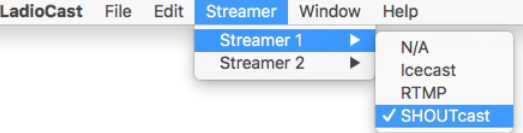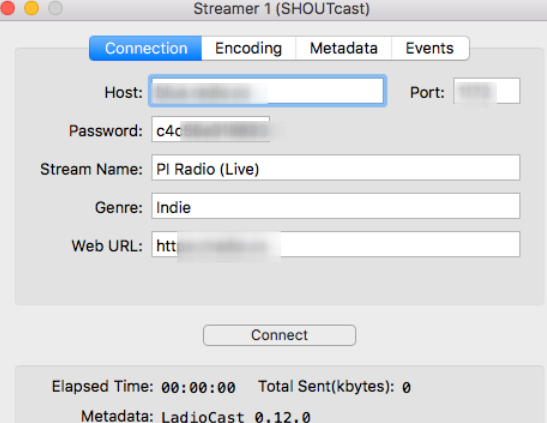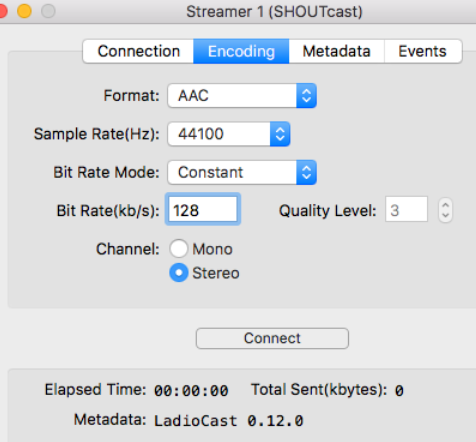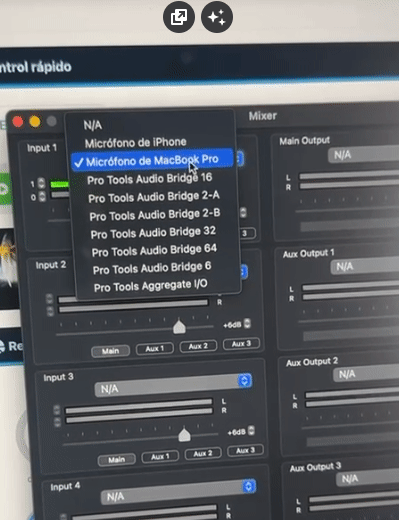Transmitir Shoutcast con LADIOCAST en MAC
Debe Tener sus datos de servidor para configurar
Recuerde que siempre debera tener 3 datos para poder configurarlo
- SERVIDOR : ejemplo radio22.servidorderadio.net
- PUERTO ejemplo 8888
- CLAVE ejemplo 234234234234
Si no tiene estos datos, vea como obtenerlos aqui
Si ya tiene estos datos, continue el tutorial debajo.
Como configurar el LADIOCAST
El ladiocast toma el sonido de su MAC y lo envia al servidor de radio, es para transmitir en vivo
Con los datos de conexión, ya podrá conectar su ladiocast.
Para ello vaya a la barra superior y presione
- Streamer
- Streamer 1
- Shoutcast
Seria asi
Luego deberá ingresar los datos de su cuenta de Streaming:
- HOST o SERVIDOR : ejemplo radio22.servidorderadio.net
- PORT o PUERTO ejemplo 8888
- PASS o CLAVE ejemplo 234234234234
- Datos opcionales
- Name el nombre de su radio
- Genero : Su tipo de musica (cristiana, musical, etc)
- Weburl su sitio web si tiene - es opcional
- Name el nombre de su radio
Tambien es bueno configurar la parte de encoder como lo indicamos aqui
-
Format: AAC
-
Sample Rate: 44100
-
Bitrate: 128kbps
-
Channel: Stereo
En Metadata agregue el nombre de su Radio o Medio
en el panel de control de mezclas, Puedes ajustar entradas y salidas.
viene configurado ya como tienes tu MAC, si necesitas usar otro dispositivo, solo elijelo
Elegir el origen del sonido de Ladiocast
Usted podra elegir desde que origen enviara el sonido, pudiendo enviar desde su parlante o inclusive si tiene una consola externa enchufada en su microfono, elegir ese medio.
Recuerde que deben moverse las barras oscilantes para saber que el Ladiocast esta tomando el sonido